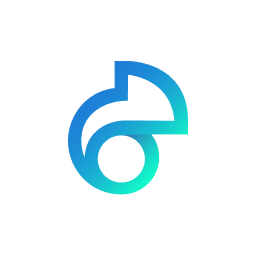Entenda o que é o filtro dinâmico e como utilizá-lo para filtragem de registros
Passo a passo sobre como filtrar registros de forma avançada por meio de parâmetros com wepipe
Sucesso do Cliente
Última atualização há 3 anos
Quando temos uma lista extensa na qual contém muitos dados, encontrar o que desejamos pode se comparar a encontrar uma agulha no palheiro. Imagine que você tem uma lista de cadastro com centenas de clientes e que deseja selecionar apenas aqueles que residem em uma determinada localidade. Realizar essa tarefa de forma manual, selecionando contato por contato, não só é cansativa como também improdutiva, o que leva a uma perda de tempo preciosa com uma tarefa simples.
Com o exemplo acima podemos perceber o quão importante é entendermos e utilizarmos bem as ferramentas de filtro. Utilizando essa ferramenta podemos organizar dados de acordo com critérios que estabelecemos para atender nossas necessidades. Visando dar praticidade e agilidade para os usuários, o wepipe conta com a função Filtro Dinâmico que permite filtrar os dados presentes em cada módulo da plataforma, baseado em critérios estabelecidos.
Para utilizar essa função da maneira correta e eficiente, siga o passo a passo apresentado abaixo.
1º Passo: Adicionando um Filtro Dinâmico
Selecione um dos módulos presentes à esquerda da tela, do qual deseja obter as informações, e em seguida clique em “Filtro dinâmico” que está logo abaixo da barra de pesquisas.
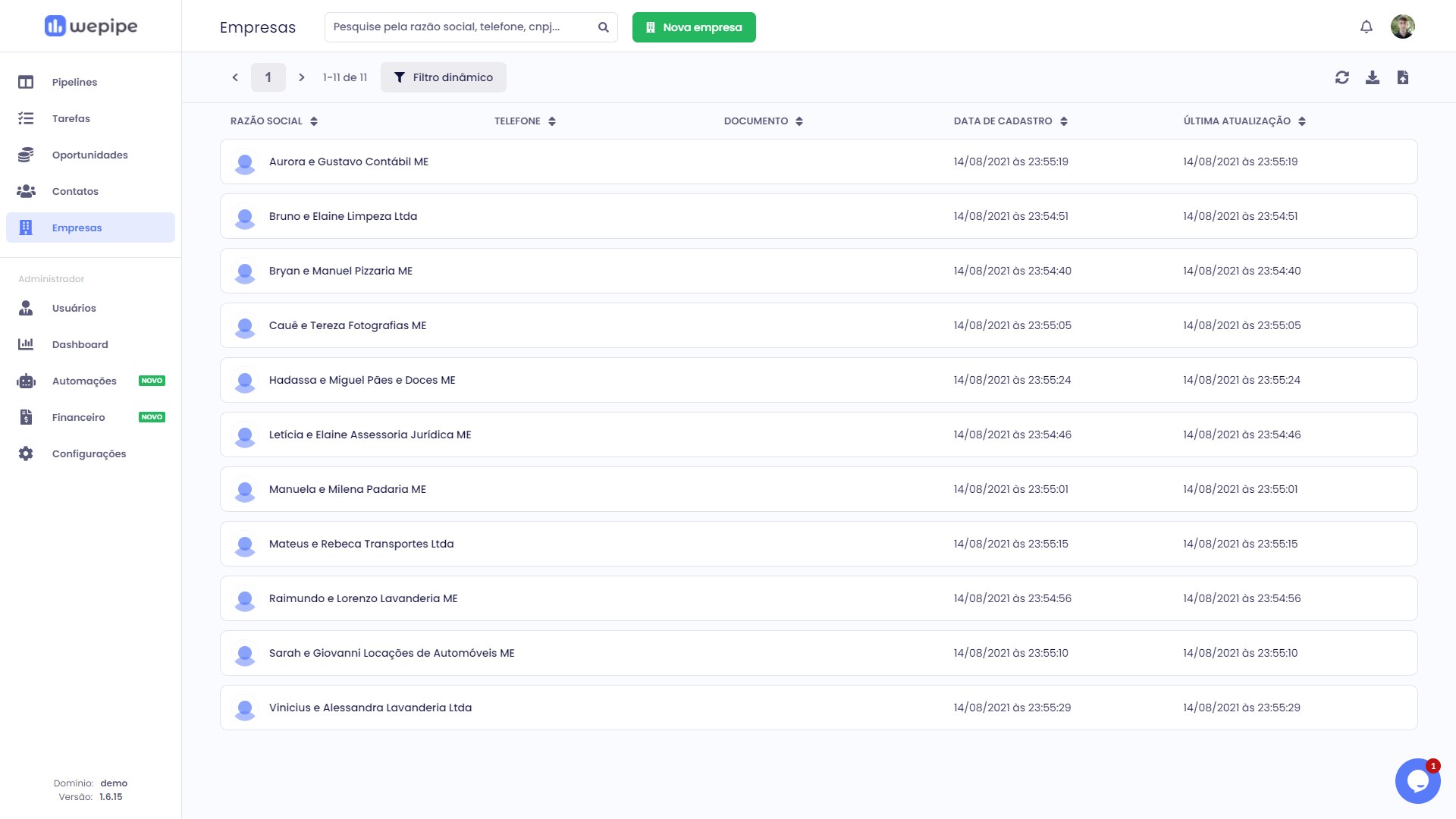
2º Passo: Definindo parâmetros de um Filtro Dinâmico
Ao clicar em “Filtro dinâmico” abrirá uma janela à direita da tela para que sejam inseridos os parâmetros da filtragem.
Em “Campo” selecione qual o campo dos registros presentes na lista que será analisado na filtragem.
Em “Sinal” selecione o tipo de comparação que será realizada: igual, contém, maior, maior ou igual, menor, menor ou igual, verdadeiro, falso.
Em “Valor” insira o critério desejado na filtragem.
No exemplo abaixo, o objetivo é filtrar empresas cadastradas que estejam localizadas em Vitória. Para isso foi escolhido o campo “Cidade” para ser analisado.
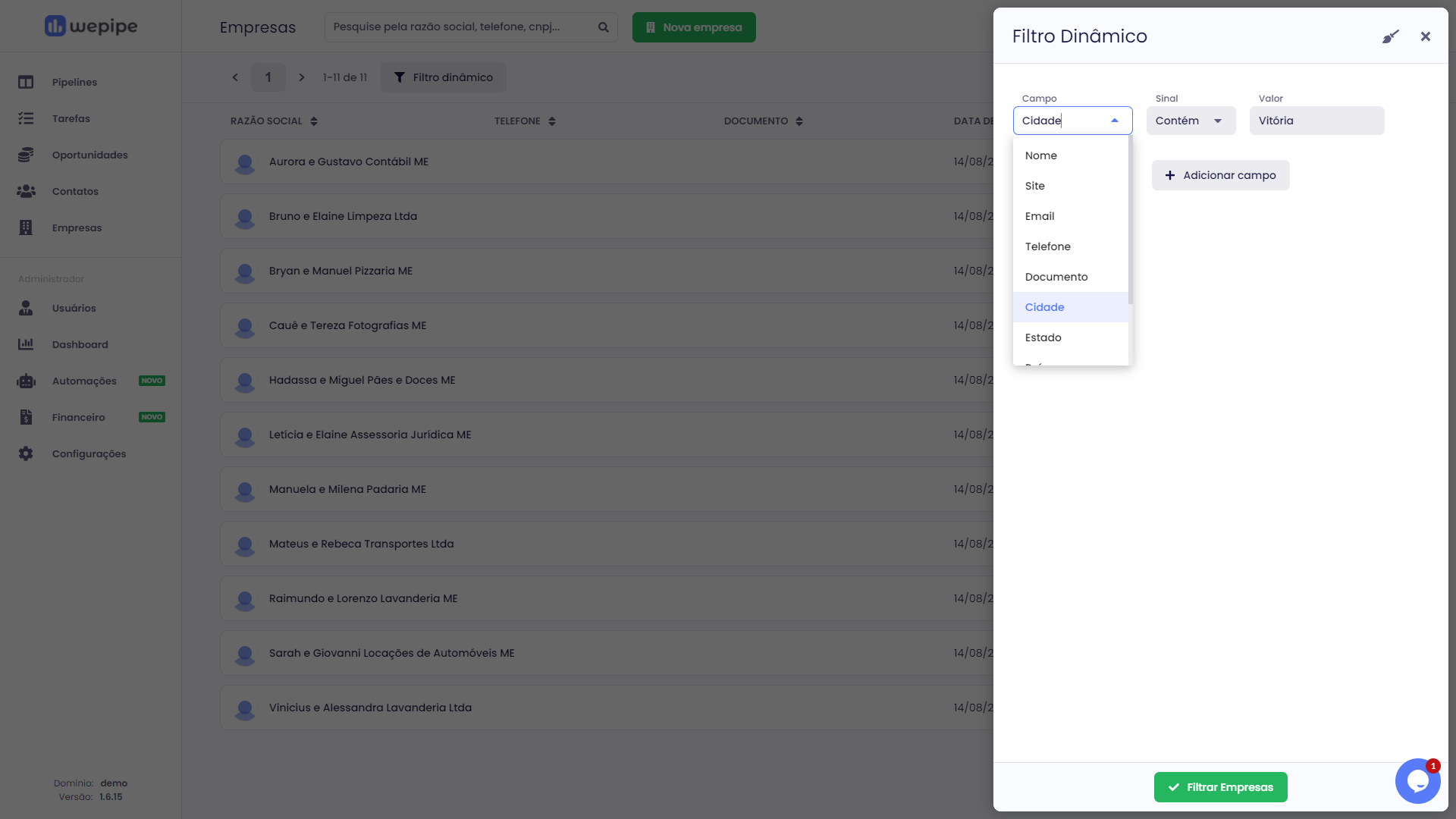
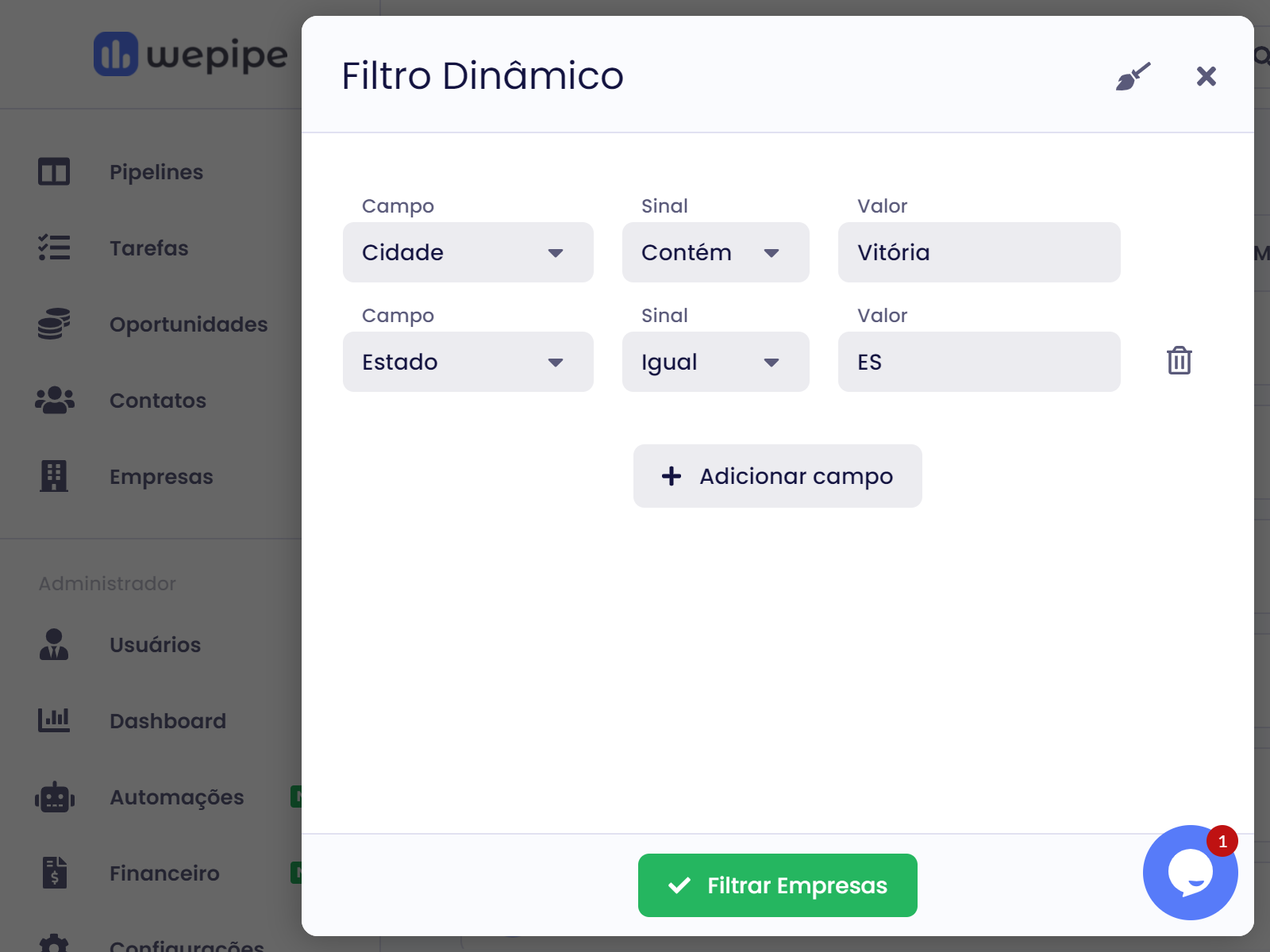
Caso seja necessário utilizar mais de um critério, clique em “Adicionar campo” e insira as informações relacionadas ao novo critério desejado.
Ao estabelecer todos os critérios, clique no botão verde que está na região inferior da janela para iniciar a filtragem.
3º Passo: Redefinindo o Filtro Dinâmico
Para remover os filtros inseridos, clique em “Filtro dinâmico” e em seguida clique em “Limpar filtros”, botão representado por um ícone de espanador, no canto superior direito da janela conforme apresentado na figura abaixo.
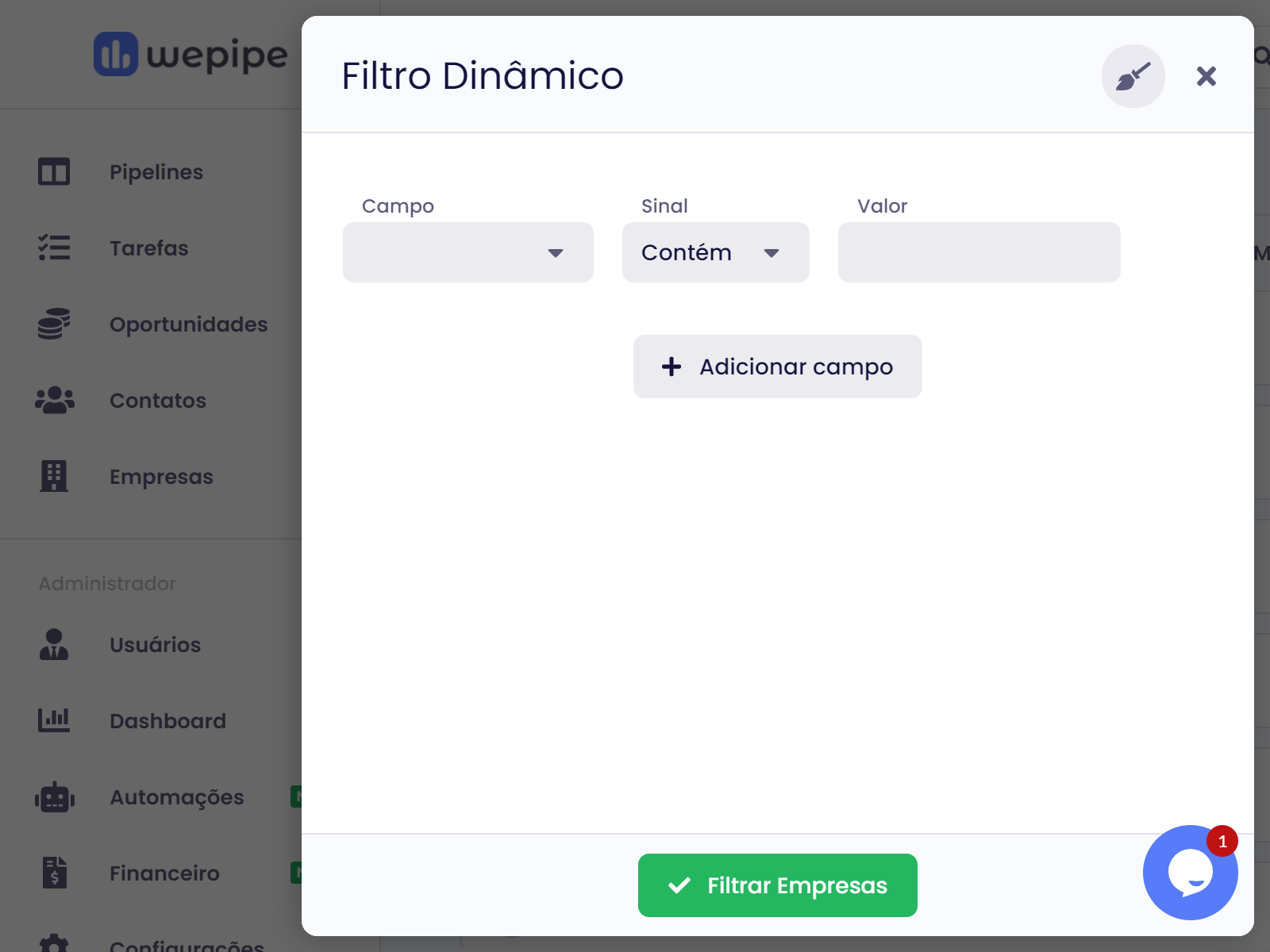
Neste tutorial foi apresentado como filtrar registros de forma avançada por meio de parâmetros no wepipe. Caso você tenha alguma dúvida não deixe de abrir um chamado ou iniciar uma conversa via chat. 😄